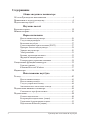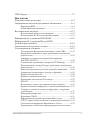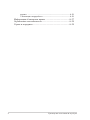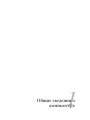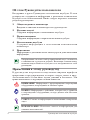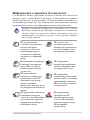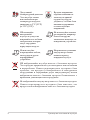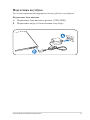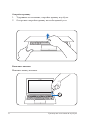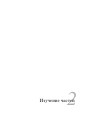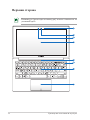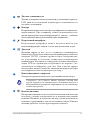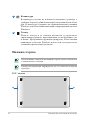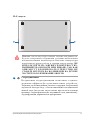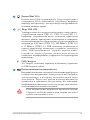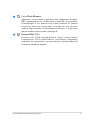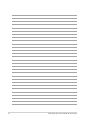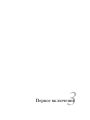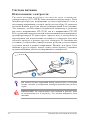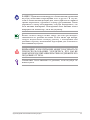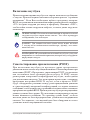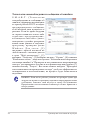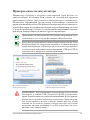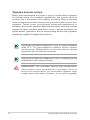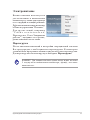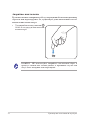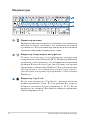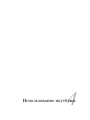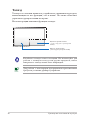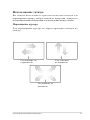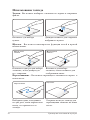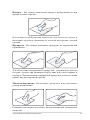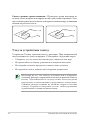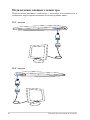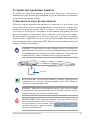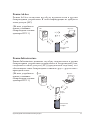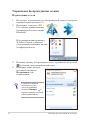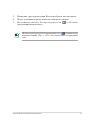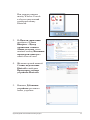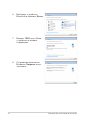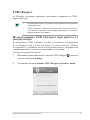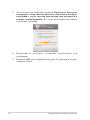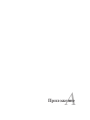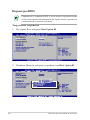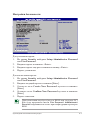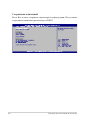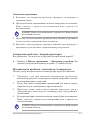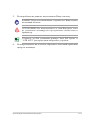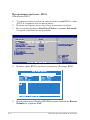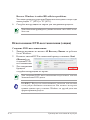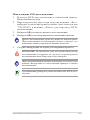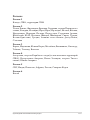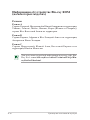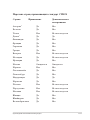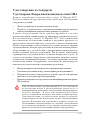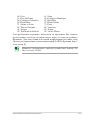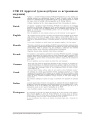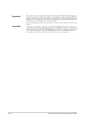Asus UX31A-R4005H Руководство пользователя
- Категория
- Ноутбуки
- Тип
- Руководство пользователя
Это руководство также подходит для

Руководство пользователя
ноутбука
Март 2012
R7124

2
Руководство пользователя ноутбука
Содержание
Глава 1: Общие сведения о компьютере
Об этом Руководстве пользователя .................................................6
Примечания к этому руководству ...................................................6
Подготовка ноутбука ......................................................................11
Глава 2: Изучение частей
Верхняя сторона ..............................................................................14
Нижняя сторона ..............................................................................16
Глава 3: Первое включение
Использование аккумулятора .......................................................26
Уход за аккумулятором .................................................................26
Включение ноутбука .....................................................................27
Самотестирование при включении (POST) .................................27
Проверка емкости аккумулятора .................................................29
Зарядка аккумулятора ...................................................................30
Электропитание .............................................................................31
Режимы управления питанием ......................................................33
Ждущий и спящий режимы ...........................................................33
Температурное управление питанием ..........................................34
Специальные функции клавиатуры...............................................35
Горячие клавиши............................................................................35
Клавиши Microsoft Windows ........................................................37
Индикаторы ....................................................................................38
Глава 4: Использование ноутбука
Тачпэд ..............................................................................................40
Использование тачпэда ..................................................................41
Использование тачпэда ..................................................................42
Уход за устройством тачпэд .........................................................44
Автоматическое отключение тачпэда ..........................................45
Подключение внешнего монитора .................................................46
Считыватель карт флэш-памяти ..................................................47
Подключения ...................................................................................48
Сетевое подключение ....................................................................48
Беспроводное подключение (опция) ............................................50
Управление беспроводными сетями .............................................52
Подключение Bluetooth (опция) ...................................................54
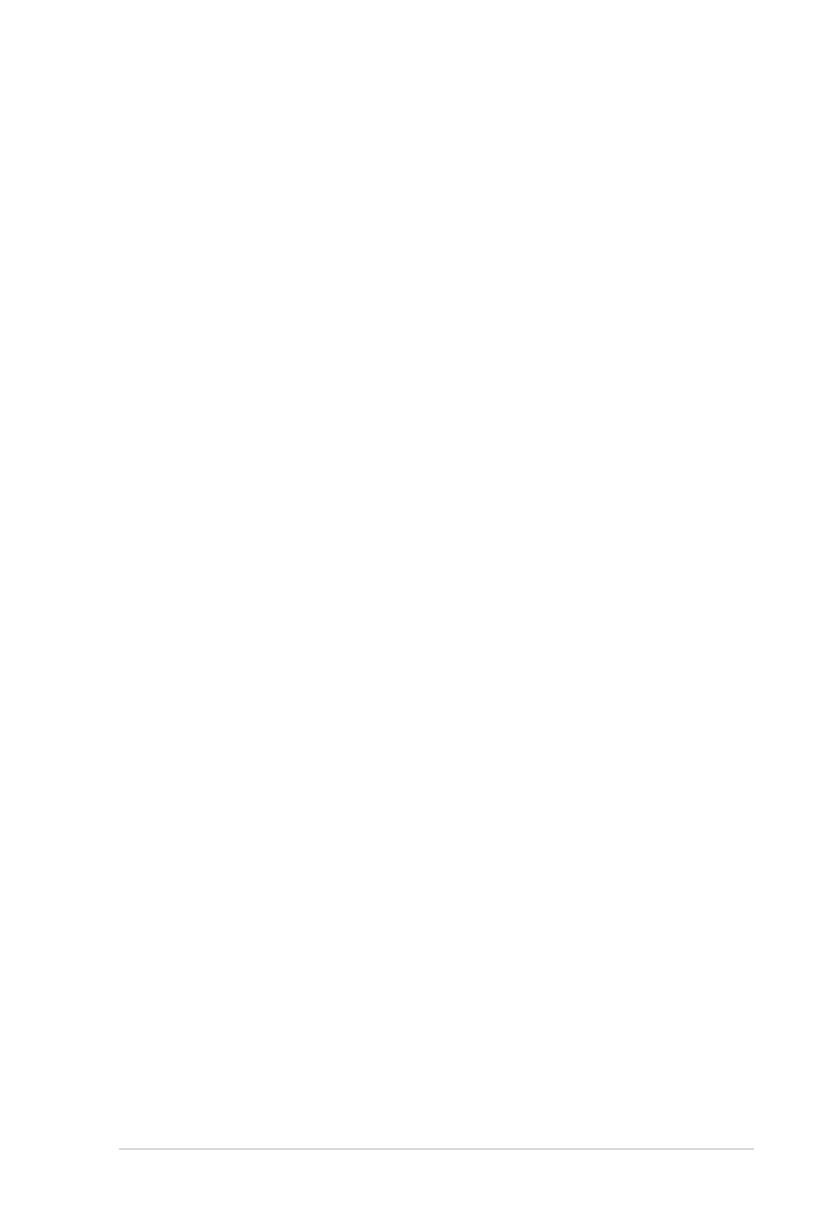
Руководство пользователя ноутбука
3
USB Charger+ ..................................................................................57
Приложение
Дополнительные аксессуары ......................................................A-2
Операционная система и программное обеспечение ..................A-3
Параметры BIOS ......................................................................... A-4
Общие проблемы и решения ..................................................... A-7
Восстановление ноутбука ..........................................................A-13
Использование раздела восстановления ................................. A-13
Использование DVD-восстановления (опция) ....................... A-14
Информация об устройстве DVD-ROM ...................................A-16
Информация об устройстве Blu-ray ROM
(на некоторых моделях) .............................................................A-18
Совместимость встроенного модема .........................................A-19
Удостоверения и стандарты .......................................................A-23
Удостоверение Федеральной комиссии по связи США .........A-23
Федеральная комиссия по связи: требования к воздействию
радиочастоты ............................................................................. A-24
Заявление о соответствии европейской директиве
(R&TTE 1999/5/EC) ................................................................. A-24
Соответствие европейским стандартам (CE Marking) .......... A-25
Промышленный стандарт Канады: требования к воздействию
радиочастоты ............................................................................. A-25
Каналы беспроводного доступа в различных диапазонах ..... A-26
Ограничение беспроводного доступа во Франции .................. A-26
Правила безопасности UL ........................................................ A-28
Правила электробезопасности ................................................. A-29
Примечание относительно ТВ-тюнера ................................... A-29
REACH ..................................................................................... A-29
Положения по литию (для литиево-ионных батарей) ........... A-30
Правила безопасности при работе с оптическим накопителем . A-31
Сведения о технике безопасности при работе с лазерными
устройствами ............................................................................. A-31
Предупреждающий знак ........................................................... A-31
Нормативы CDRH..................................................................... A-31
Информация об изделии корпорации Macrovision ................. A-32
CTR 21 Approval (для ноутбуков со встроенным модемом) . A-33
Экологическая маркировка Европейского Союза ................. A-35
Декларация и соответствие международным экологическим

4
Руководство пользователя ноутбука
нормам ..................................................................................... A-36
Утилизация и переработка ....................................................... A-36
Информация об авторских правах ............................................A-37
Ограничение ответственности ...................................................A-38
Сервис и поддержка ....................................................................A-38

1
Глава 1:
Общие сведения о
компьютере

6
Руководство пользователя ноутбука
Об этом Руководстве пользователя
Вы держите в руках Руководство пользователя ноутбука. В этом
руководстве содержится информация о различных компонентах
ноутбука и их использовании. Ниже следует перечень основных
разделов руководства:
1. Общие сведения о компьютере
Введение в описание компьютера и это руководство.
2. Изучение частей
Содержит информацию о компонентах ноутбука.
3. Первое включение
Содержит информацию о первом включении ноутбука.
4. Использование ноутбука
Содержит информацию о пользовании компонентами
компьютера.
5. Приложение
Информация о дополнительных аксессуарах и дополнительная
информация.
Операционная система и набор приложений могут отличаться
в зависимости от модели и региона. Возможны отличия между
внешним видом Вашего ноутбука и его изображением в этом
руководстве.
Примечания к этому руководству
В руководстве встречаются выделенные жирным шрифтом
примечания и предупреждения, которые следует иметь в виду,
чтобы выполнять те или иные задачи успешно и безопасно. Эти
примечания имеют следующие степени важности:
ВНИМАНИЕ!
Информация о предотвращении повреждений
оборудования, потери данных и бытовых травм.
ВАЖНО!
Информация о действиях, которые могут привести
к повреждению оборудования, потере данных или бытовым
травмам.
СОВЕТ:
Советы и информация по выполнению конкретных
задач.
ПРИМЕЧАНИЕ:
Полезные советы и информация для
опытных пользователей.

Руководство пользователя ноутбука
7
Информация о правилах безопасности
Соблюдение нижеследующих правил техники безопасности
продлит срок службы Вашего ноутбука. Соблюдайте все правила
предосторожности и инструкции. За исключением описанного в
настоящем руководстве, все техническое обслуживание должно
производиться только квалифицированными специалистами.
Предупреждение
безопасности: НЕ
бросайте аккумулятор
в огонь. НЕ замыкайте
контакты аккумулятора.
НЕ разбирайте
аккумулятор.
НЕ размещайте компьютер
на коленях или других
частях тела во включенном
состоянии или в процессе
зарядки аккумулятора во
избежание ожогов.
НЕ помещайте устройство
в пыльную или грязную
среду. НЕ пользуйтесь
компьютером во время
утечки газа.
НЕ подвергайте
компьютер воздействию
сильных магнитных или
электрических полей.
НЕ подвергайте
воздействию жидкостей и
не используйте в условиях
повышенной влажности.
НЕ пользуйтесь модемом
во время грозы.
НЕ нажимайте на
поверхность экрана и не
прикасайтесь к ней. Не
помещайте компьютер
рядом с мелкими
предметами, которые могут
его поцарапать или попасть
внутрь.
НЕ устанавливайте
устройство на неровную
или неустойчивую
поверхность. В случае
повреждения корпуса,
не включая устройство,
обратитесь в сервисный
центр.
НЕ ставьте и не
роняйте предметы на
поверхность компьютера
и не засовывайте в него
посторонние предметы.
Прежде чем чистить компьютер, отключите его от сети и
извлеките аккумулятор. Протрите поверхность компьютера
чистой губкой или кусочком замши, смоченном в воде или
неабразивном чистящем средстве, затем удалите лишнюю
влагу сухой тряпкой.

8
Руководство пользователя ноутбука
Допустимый
температурный диапазон:
Этот ноутбук может
использоваться при
температуре воздуха в
диапазоне от 5°C (41°F)
до 35°C (95°F).
НЕ помещайте
включенный
ноутбук в сумку и не
накрывайте его любыми
материалами, которые
могут затруднить
циркуляцию воздуха.
НЕ выбрасывайте ноутбук вместе с бытовым мусором.
Этот продукт предназначен для повторного использования
и переработки. Символ перечеркнутого мусорного бака
означает, что продукт (электрическое и электронное
оборудование и содержащие ртуть аккумуляторы) нельзя
выбрасывать вместе с бытовым мусором. Ознакомьтесь с
правилами утилизации таких продуктов.
Не выбрасывайте аккумулятор вместе с бытовым мусором.
Символ перечеркнутого мусорного бака означает, что
продукт нельзя выбрасывать вместе с бытовым мусором.
Входное напряжение:
обратите внимание на
этикетку на нижней
стороне ноутбука и
убедитесь, что Ваш блок
питания поддерживает
соответствующее
напряжение.
Неправильная установка
аккумулятора может
вызвать взрыв и
повредить ноутбук.
Не используйте
поврежденные кабели,
аксессуары и другие
периферийные
устройства.
Не используйте сильные
растворители, например
бензол или другие
химические вещества, на
поверхности устройства.

Руководство пользователя ноутбука
9
Предосторожности при транспортировке
Для подготовки ноутбука к транспортировке выключите его и
отсоедините все внешние периферийные устройства во избежание
повреждения соединительных кабелей. При выключении головки
винчестера переводятся в позицию транспортировки, предохраняя
пластины от повреждений. Поэтому не следует транспортировать
ноутбук со включенным питанием. Для защиты клавиатуры и экрана
от повреждений закройте крышку компьютера и убедитесь, что
замки защелкнулись.
ОСТОРОЖНО! Поверхность ноутбука легко тускнеет от
неправильного обращения. Будьте осторожны, не царапайте и
не трите поверхности ноутбука при транспортировке.
Предупреждение о звуковом давлении
Высокий уровень громкости в наушниках может вызвать
повреждение или потерю слуха. Пожалуйста, скорректируйте
уровень громкости и настройки эквалайзера. Обратите внимание,
что установка громкости выше центрального положения увеличит
выходную мощность наушников и, следовательно, уровень
громкости.
Предупреждение об осевом вентиляторе
Обратите внимание, что движущиеся части вентилятора могут
быть опасны. Не касайтесь движущихся лопастей вентилятора.
Информация о блоке питания
Входное напряжение: 100~240 В переменного тока
Частота: 50-60 Гц
Выходной ток: 2.37A
Выходное напряжение: 19 В пост. тока

10
Руководство пользователя ноутбука
Упаковка ноутбука
Для защиты ноутбука от внешних воздействий (грязь, влага, удары
и царапины) используйте чехол для транспортировки (например,
опциональный чехол из комплекта поставки).
Зарядка аккумулятора
Если Вы собираетесь пользоваться питанием от аккумулятора,
убедитесь, что Вы полностью зарядили аккумулятор и дополнительные
наборы аккумуляторов перед длительным путешествием. Помните,
что блок питания заряжает аккумулятор все время, которое он
подключен к компьютеру и к электрической сети. Имейте в виду,
что при пользовании ноутбуком зарядка аккумуляторов занимает
больше времени.
Правила предосторожности при авиаперелетах
Если Вы собираетесь пользоваться своим ноутбуком во время
авиаперелета, сообщите об этом авиакомпании. В большинстве
авиакомпаний существуют ограничения на использование
электронных приборов. В большинстве авиакомпаний пользование
электроникой не разрешается во время взлета и посадки.
ОСТОРОЖНО! Существует три основных типа устройств
обеспечения безопасности в аэропортах: рентгеновские сканеры
(просвечивающие вещи, поставленные на ленту конвейера),
магнитные детекторы (через которые проходят люди) и
магнитные жезлы (ручные устройства, с помощью которых
проверяют людей или отдельные устройства). Ноутбук и дискеты
можно пропускать через рентгеновский сканер. При этом не
рекомендуется проносить ноутбук и дискеты через магнитные
детекторы или подвергать их воздействию магнитных жезлов.

Руководство пользователя ноутбука
11
Подготовка ноутбука
Это только краткие инструкции по началу работы с ноутбуком.
Подключите блок питания
A. Подключите блок питания к розетке (110В-240В).
B. Подключите шнур от блока питания к ноутбуку.

12
Руководство пользователя ноутбука
Откройте крышку
1. Удерживая за основание, откройте крышку ноутбука.
2. Осторожно откройте крышку на необходимый угол.
Включите питание
Нажмите кнопку питания.

2
Глава 2:
Изучение частей

14
Руководство пользователя ноутбука
Верхняя сторона
Клавиатура (раскладка клавиатуры) может отличаться от
указанной здесь.
1
2
3
5
6
7
4
8

Руководство пользователя ноутбука
15
1
2
3
4
5
Датчик освещенности
Датчик освещенности автоматически устанавливает яркость
LCD дисплея и подсветки клавиатуры в зависимости от
текущего освещения.
Камера
Встроенная камера позволяет фотографировать и записывать
видеосюжеты. Она, например, может использоваться во
время проведения видеоконференций (а также с любыми
аналогичными интерактивными приложениями).
Встроенный микрофон
Встроенный микрофон может использоваться для
видеоконференций, записи голоса или наложения звука.
Дисплей
Функции экрана те же, что и у монитора стационарного
компьютера. В ноутбуке используется жидкокристаллическая
матрица (LCD), дающая превосходное изображение,
не уступающее по качеству мониторам стационарных
компьютеров. В отличие от электронно-лучевых мониторов,
экран LCD не производит излучений и не мерцает, что
значительно комфортнее для глаз. Для очистки экрана
используйте мягкую ткань без химических жидкостей (при
необходимости используйте простую воду).
Вентиляционные отверстия
Отверстия предназначены для охлаждения компьютера.
Убедитесь, что бумаги, книги, одежда, кабели или
другие предметы не препятствуют попаданию воздуха в
вентиляционные отверстия, в противном случае компьютер
может перегреться.
Кнопка питания
Кнопка питания используется для включения и выключения
ноутбука, а также для перевода его в ждущий или спящий
режимы. Нажмите и отпустите кнопку для включения или
нажмите и удерживайте для отключения ноутбука. Кнопка
питания работает только при открытом дисплее.
6

16
Руководство пользователя ноутбука
7
Нижняя сторона
Расположение элементов на нижней стороне может отличаться
в зависимости от модели.
Размер аккумулятора варьируется от его емкости и модели
ноутбука.
13.3“ модель
Клавиатура
Клавиатура состоит из клавиш стандартного размера с
удобным ходом (глубиной нажатия) и подставкой для обеих
рук. Клавиатура содержит две функциональные клавиши
Windows для облегчения навигации в операционной системе
Windows.
Тачпэд
Панель тачпэд и ее кнопки являются устройством
управления курсором, выполняющим те же функции, что
и мышь. Программная функция прокрутки, облегчающая
навигацию в системе Windows или в сети, доступна после
установки прилагаемой утилиты.
8

Руководство пользователя ноутбука
17
1
1
11.6“ модель
Нижняя часть ноутбука может сильно нагреваться.
Будьте осторожны в обращении с недавно включенным
или выключенным компьютером. Высокие температуры
нормальны во время работы и зарядки аккумулятора.
НЕ
ИСПОЛЬЗУЙТЕ НА МЯГКИХ ПОВЕРХНОСТЯХ,
НАПРИМЕР НА КРОВАТИ ИЛИ ДИВАНЕ, ТАК КАК
ОНИ МОГУТ БЛОКИРОВАТЬ ОТВЕРСТИЯ. НЕ
СТАВЬТЕ НОУТБУК НА КОЛЕНИ ИЛИ НА ДРУГИЕ
ЧАСТИ ТЕЛА ВО ИЗБЕЖАНИЕ ОЖОГОВ.
Стереодинамики
Встроенные стереодинамики позволяют слушать
звуковые эффекты без дополнительных устройств.
Звуковая мультимедийная система содержит встроенный
звуковой контроллер, обеспечивающий насыщенный
живой звук (качество звука выше при использовании
внешних стереофонических наушников или динамиков).
Аудиофункции управляются программно.
1

18
Руководство пользователя ноутбука
Правая сторона
1
2
Индикатор питания
Индикатор питания загорается, показывая, что компьютер
включен, и мигает, показывая, что компьютер находится
в режиме сна. Когда компьютер выключен или находится
в режиме гибернации, индикатор не горит.
HDMI
Разъем micro-HDMI
Это цифровой аудио-видеоинтерфейс, предназначенный
для передачи аудио-видеосигнала между различными
устройствами (например, между видеоприставкой/
DVD проигрывателем/ аудио-видеоресивером) с
видеомонитором или цифровым телевизором (DTV)
без сжатия сигнала. HDMI поддерживает видеосигнал
стандартной, повышенной или высокой четкости, а также
многоканальный аудиосигнал в одном кабеле. Он передает
все стандарты ATSC HDTV и поддерживает 8-канальный
цифровой звук для будущих расширений.
1 2 4 5
1 2 3 4 5
13.3“ модель
11.6“ модель

Руководство пользователя ноутбука
19
5
4
Разъем Mini VGA
Разъем mini VGA поддерживает (через переходник)
стандартное VGA-совместимое устройство, например
монитор или проектор, для просмотра изображения на
большом внешнем экране.
Порт USB (3.0)
Универсальная последовательная шина совместима с
устройствами типов USB 3.0, USB 2.0 или USB 1.1,
например, устройствами ввода, модемами, приводами
жестких дисков, принтерами, мониторами и сканерами,
подсоединенными последовательно и работающими на
скорости до 4,8 Гбит/с (USB 3.0), 480 Mбит/с (USB 2.0)
и 12 Mбит/с (USB 1.1). USB позволяет подключить к
одному компьютеру множество устройств, используя
хабы. USB поддерживает "горячее подключение"
устройств, таким образом, можно подключать и
отключать периферийные устройства без перезагрузки
компьютера.
USB Charger+
Ai Charger+ позволяет заряжать мобильные устройства
от USB-порта ноутбука.
Разъем питания (постоянный ток)
Входящий в комплект поставки блок питания преобразует
стандартное напряжение электросети в необходимое
для компьютера, к которому он подключается через
этот разъем. Через этот разъем подается питание на
компьютер и заряжается аккумулятор. Во избежание
повреждения компьютера и аккумулятора используйте
блок питания из комплекта поставки.
Блок питания может нагреваться при использовании.
Убедитесь, что Вы не накрыли блок питания чем-либо и
держите его подальше от тела.
3

20
Руководство пользователя ноутбука
Левая сторона
1
2
Порт USB (3.0)
Универсальная последовательная шина совместима с
устройствами типов USB 3.0, USB 2.0 или USB 1.1,
например, устройствами ввода, модемами, приводами
жестких дисков, принтерами, мониторами и сканерами,
подсоединенными последовательно и работающими на
скорости до 4,8 Гбит/с (USB 3.0), 480 Mбит/с (USB 2.0)
и 12 Mбит/с (USB 1.1). USB позволяет подключить к
одному компьютеру множество устройств, используя
хабы. USB поддерживает "горячее подключение"
устройств, таким образом, можно подключать и
отключать периферийные устройства без перезагрузки
компьютера.
Выход на наушники
Этот комбинированный разъем используется для выдачи
звуковых сигналов ноутбука на колонки с усилителем
или в наушники, а также может использоваться для
подключения внешнего микрофона или получения
аудиосигнала от других устройств. Подключите наушники
или микрофон и следуйте инструкциям на экране для
переключения функций аудиоразъема.
321
24 1
13.3“ модель
11.6“ модель
Страница загружается ...
Страница загружается ...
Страница загружается ...
Страница загружается ...
Страница загружается ...
Страница загружается ...
Страница загружается ...
Страница загружается ...
Страница загружается ...
Страница загружается ...
Страница загружается ...
Страница загружается ...
Страница загружается ...
Страница загружается ...
Страница загружается ...
Страница загружается ...
Страница загружается ...
Страница загружается ...
Страница загружается ...
Страница загружается ...
Страница загружается ...
Страница загружается ...
Страница загружается ...
Страница загружается ...
Страница загружается ...
Страница загружается ...
Страница загружается ...
Страница загружается ...
Страница загружается ...
Страница загружается ...
Страница загружается ...
Страница загружается ...
Страница загружается ...
Страница загружается ...
Страница загружается ...
Страница загружается ...
Страница загружается ...
Страница загружается ...
Страница загружается ...
Страница загружается ...
Страница загружается ...
Страница загружается ...
Страница загружается ...
Страница загружается ...
Страница загружается ...
Страница загружается ...
Страница загружается ...
Страница загружается ...
Страница загружается ...
Страница загружается ...
Страница загружается ...
Страница загружается ...
Страница загружается ...
Страница загружается ...
Страница загружается ...
Страница загружается ...
Страница загружается ...
Страница загружается ...
Страница загружается ...
Страница загружается ...
Страница загружается ...
Страница загружается ...
Страница загружается ...
Страница загружается ...
Страница загружается ...
Страница загружается ...
Страница загружается ...
Страница загружается ...
Страница загружается ...
Страница загружается ...
Страница загружается ...
Страница загружается ...
Страница загружается ...
Страница загружается ...
Страница загружается ...
Страница загружается ...
Страница загружается ...
Страница загружается ...
-
 1
1
-
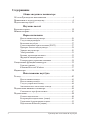 2
2
-
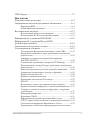 3
3
-
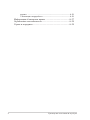 4
4
-
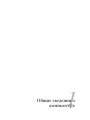 5
5
-
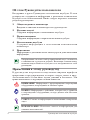 6
6
-
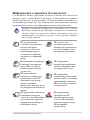 7
7
-
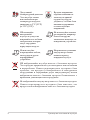 8
8
-
 9
9
-
 10
10
-
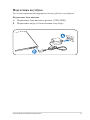 11
11
-
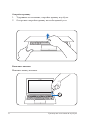 12
12
-
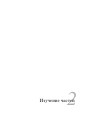 13
13
-
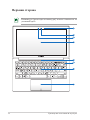 14
14
-
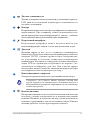 15
15
-
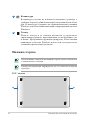 16
16
-
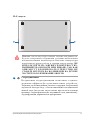 17
17
-
 18
18
-
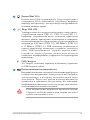 19
19
-
 20
20
-
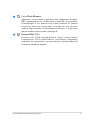 21
21
-
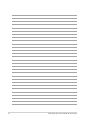 22
22
-
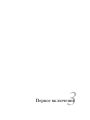 23
23
-
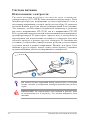 24
24
-
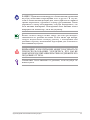 25
25
-
 26
26
-
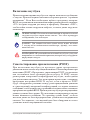 27
27
-
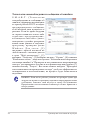 28
28
-
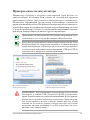 29
29
-
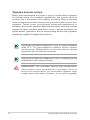 30
30
-
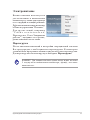 31
31
-
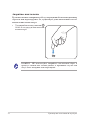 32
32
-
 33
33
-
 34
34
-
 35
35
-
 36
36
-
 37
37
-
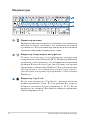 38
38
-
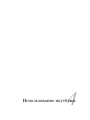 39
39
-
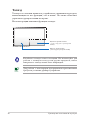 40
40
-
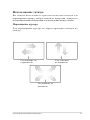 41
41
-
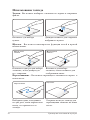 42
42
-
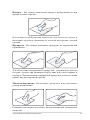 43
43
-
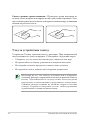 44
44
-
 45
45
-
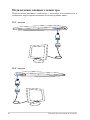 46
46
-
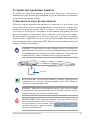 47
47
-
 48
48
-
 49
49
-
 50
50
-
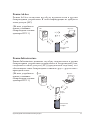 51
51
-
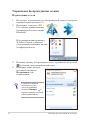 52
52
-
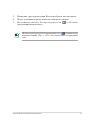 53
53
-
 54
54
-
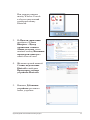 55
55
-
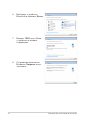 56
56
-
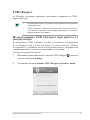 57
57
-
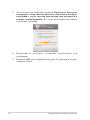 58
58
-
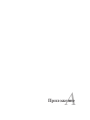 59
59
-
 60
60
-
 61
61
-
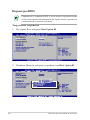 62
62
-
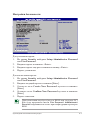 63
63
-
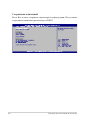 64
64
-
 65
65
-
 66
66
-
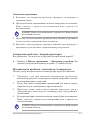 67
67
-
 68
68
-
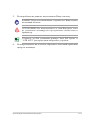 69
69
-
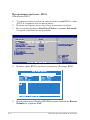 70
70
-
 71
71
-
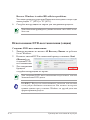 72
72
-
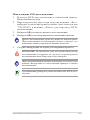 73
73
-
 74
74
-
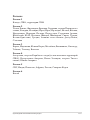 75
75
-
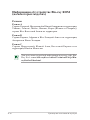 76
76
-
 77
77
-
 78
78
-
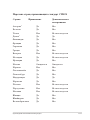 79
79
-
 80
80
-
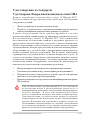 81
81
-
 82
82
-
 83
83
-
 84
84
-
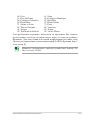 85
85
-
 86
86
-
 87
87
-
 88
88
-
 89
89
-
 90
90
-
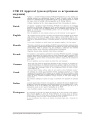 91
91
-
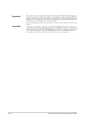 92
92
-
 93
93
-
 94
94
-
 95
95
-
 96
96
-
 97
97
-
 98
98
Asus UX31A-R4005H Руководство пользователя
- Категория
- Ноутбуки
- Тип
- Руководство пользователя
- Это руководство также подходит для
Задайте вопрос, и я найду ответ в документе
Поиск информации в документе стал проще с помощью ИИ
Похожие модели бренда
-
Asus N46VM Руководство пользователя
-
Asus P55VA-SO030H Руководство пользователя
-
Asus N76VB-T4080H Руководство пользователя
-
Asus K55VJ Руководство пользователя
-
Asus K56CB-XO444H Руководство пользователя
-
Asus UX32VD-R4002H Руководство пользователя
-
Asus UX32VD-R3036H Руководство пользователя
-
Asus Zenbook UX32LN-R4078H Руководство пользователя